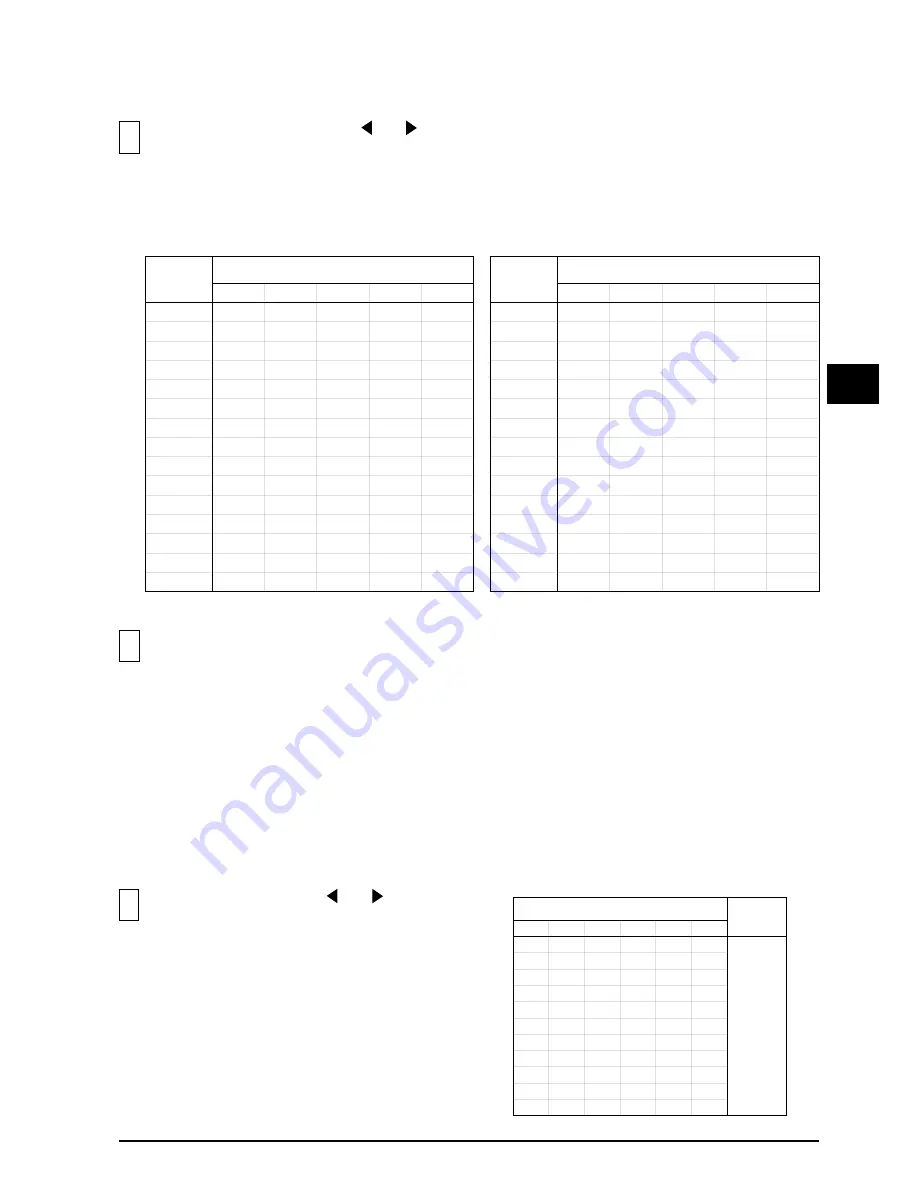
59
4 Adjustment
4
Select the GROUP to be adjusted by [
] or [
] keys.
GROUP NO. will be indicated by the combination of
[CARTRIDGE HOLDER] LED.
7
Select SETTING MODE.
Selection can be done by [BASE POINT] key.
[BASE POINT] LED ON : GROUP SELECTION MODE
[BASE POINT] LED OFF : SETTING MODE
P O S I T I O N
[CARTRIDGE HOLDER] LED
NO.
1
2
3
4
5
0
OFF
OFF
OFF
OFF
OFF
1
ON
OFF
OFF
OFF
OFF
2
OFF
ON
OFF
OFF
OFF
3
ON
ON
OFF
OFF
OFF
4
OFF
OFF
ON
OFF
OFF
5
ON
OFF
ON
OFF
OFF
6
OFF
ON
ON
OFF
OFF
7
ON
ON
ON
OFF
OFF
8
OFF
OFF
OFF
ON
OFF
9
ON
OFF
OFF
ON
OFF
10
OFF
ON
OFF
ON
OFF
11
ON
ON
OFF
ON
OFF
12
OFF
OFF
ON
ON
OFF
13
ON
OFF
ON
ON
OFF
14
OFF
ON
ON
ON
OFF
P O S I T I O N
[CARTRIDGE HOLDER] LED
NO.
1
2
3
4
5
15
ON
ON
ON
ON
OFF
16
OFF
OFF
OFF
OFF
ON
17
ON
OFF
OFF
OFF
ON
18
OFF
ON
OFF
OFF
ON
19
ON
ON
OFF
OFF
ON
20
OFF
OFF
ON
OFF
ON
21
ON
OFF
ON
OFF
ON
22
OFF
ON
ON
OFF
ON
23
ON
ON
ON
OFF
ON
24
OFF
OFF
OFF
ON
ON
25
ON
OFF
OFF
ON
ON
26
OFF
ON
OFF
ON
ON
27
ON
ON
OFF
ON
ON
28
OFF
OFF
ON
ON
ON
29
ON
OFF
ON
ON
ON
6
8
Set the parameters by pressing [
] or [
] keys.
Press [SHEET TYPE] key to save the settings.
Status of the settings will be indicated by the [CARTRIDGE
HOLDER] LEDs as shown in the table.
[CARTRIDGE HOLDER] LED
A M O U N T
1
2
3
4
5
6
ON
OFF
OFF
OFF
OFF
OFF
-5
BLINK
BLINK
OFF
OFF
OFF
OFF
-4
OFF
ON
OFF
OFF
OFF
OFF
-3
OFF
BLINK
BLINK
OFF
OFF
OFF
-2
OFF
OFF
ON
OFF
OFF
OFF
-1
OFF
OFF
BLINK
BLINK
OFF
OFF
0
OFF
OFF
OFF
ON
OFF
OFF
+1
OFF
OFF
OFF
BLINK
BLINK
OFF
+2
OFF
OFF
OFF
OFF
ON
OFF
+3
OFF
OFF
OFF
OFF
BLINK
BLINK
+4
OFF
OFF
OFF
OFF
OFF
ON
+5
Summary of Contents for Color Camm Pro PC-60
Page 4: ... MEMO ...
Page 6: ...2 1 Structure Spare Parts 1 1 2 FRAME 1 ...
Page 8: ...4 1 Structure Spare Parts 1 1 3 FRAME 2 ...
Page 88: ...84 4 Adjustment 4 MEMO ...


































